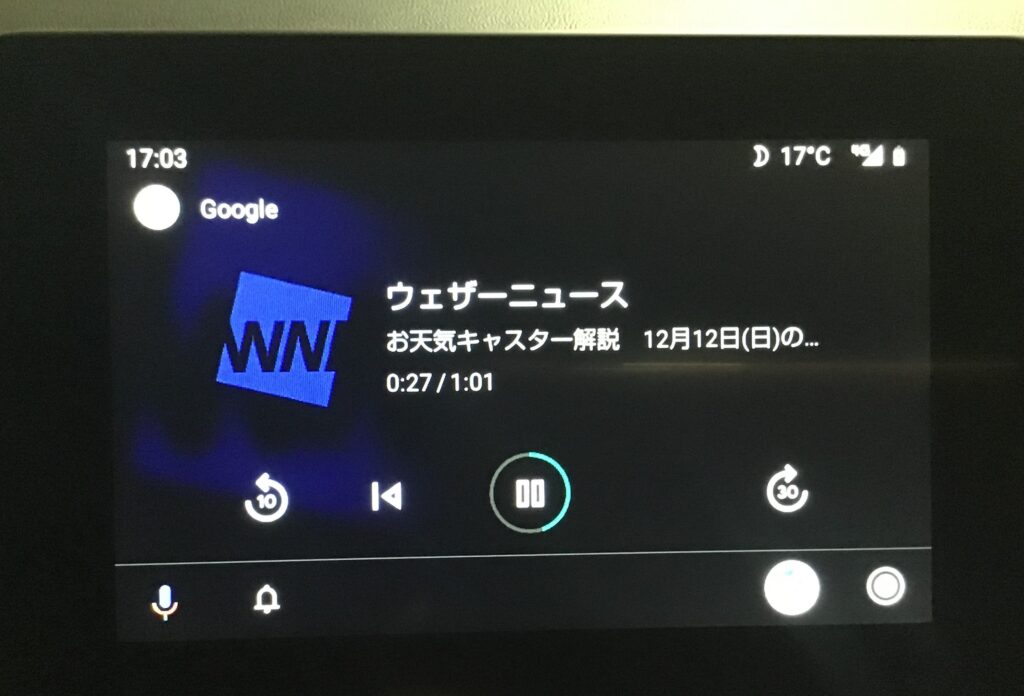こんにちは、管理人のけーどっとけーです。
学生の頃にWindowsのPCを初購入して以来、その機能やアプリに興味を持ちました。
今ではPCだけでなくその他ITデバイス(スマホやタブレットなど)の新機能や便利なアプリを使ってみることを趣味としています。
今年はクルマを購入したのでドライブも楽しんでいます。
クルマによってはAndroidスマホのGoogleマップをナビ代わりに使えるなどの機能「Android Auto」が使えます。(iPhoneの場合は「Apple Car Play」が使えます。)
| こんにちは、管理人のけーどっとけーです。大学生の頃にWindows XPのPCを初購入して以来、PCの機能やアプリに興味を持ちました。今ではPCだけでなくスマホやタブレットなどデバイスの新機能や便利なアプリを使ってみることを趣味としています。最近はクルマを購入しました。初めての購入なのでいろいろわからないことだらけで新鮮な日々です。購入したクルマにナビは付いておらず、マップを表示する場合はスマホをクルマ内にあるディスプレイと接続してマップアプリを表示して使うようになっています。Androidスマホであれば「Android ... クルマのディスプレイにAndroidを表示!Android Autoを設定してみる - ハジカラ |
Android Autoではアプリをいくつか使うことができます。
今回は、ニュースや天気予報など音で楽しめるアプリを起動して使ってみました。
(運転中のディスプレイ操作は十分に注意してください。)
Android Autoのニュースアプリと天気予報アプリを起動する
スマホとクルマを接続してAndroid Autoを起動します。
ホーム画面のアプリ一覧に「ニュース」と「天気予報」のアプリがあります。
まずは「天気予報」アプリをタップして起動します。
今いる場所の天候と気温の予報を流してくれます。
休憩でよったサービスエリアで天気予報を流したり目的地に着いてから天気予報を流すなどの使い方ができそうです。
次に「ニュース」アプリをタップして起動します。
順にいろいろな放送局がピックアップしたニュースを流してくれます。
アナウンサーが読むニュースやAIが読むニュースもあり聞いていて面白いです。
ニュースパネルから一時停止や次のニュースへの移動もできます。
画面下に表示されているニュースをタップすると拡大できました。
さらに「Podcasts」アプリではラジオを流すこともできます。
アプリは複数起動できるので、ラジオを流しながらマップを表示するなどの使い方もできます。
今回の一言・・・
音声で楽しめるアプリがあるとドライブがより楽しく便利になります。
ここまで読んでくれてありがとう。
では、良いアプリライフを。